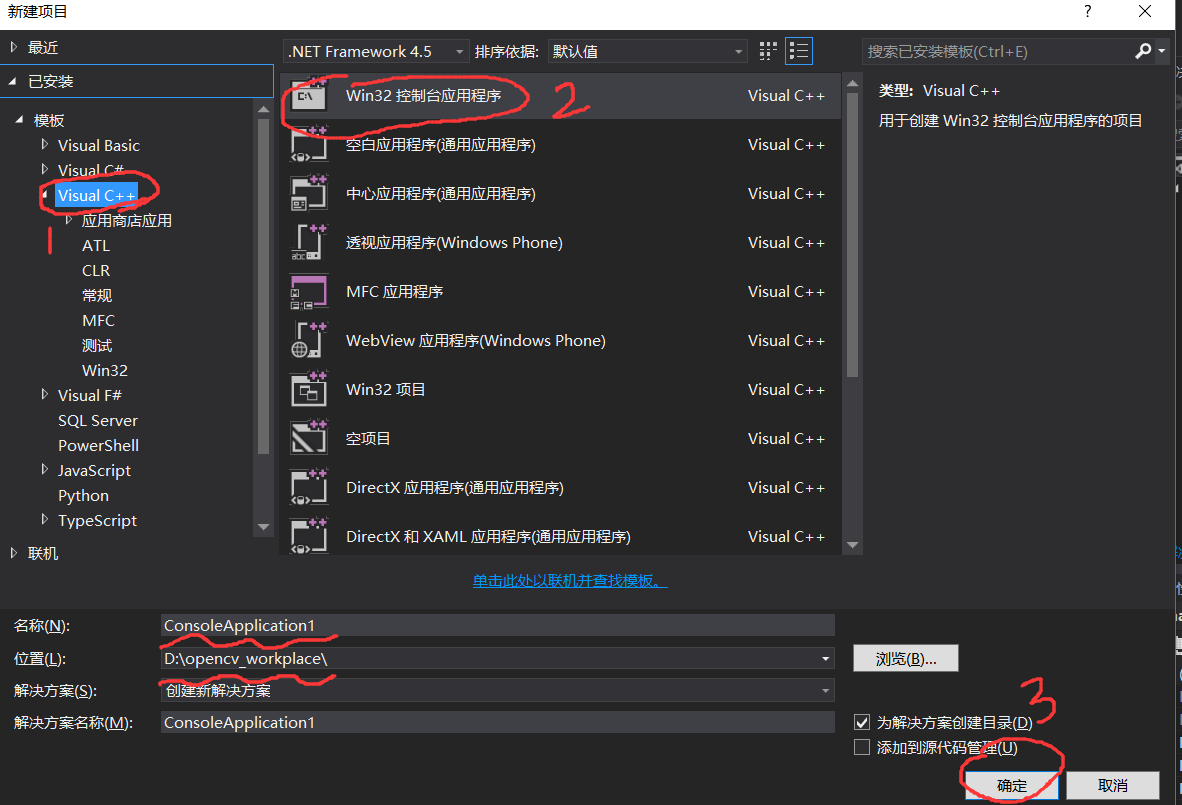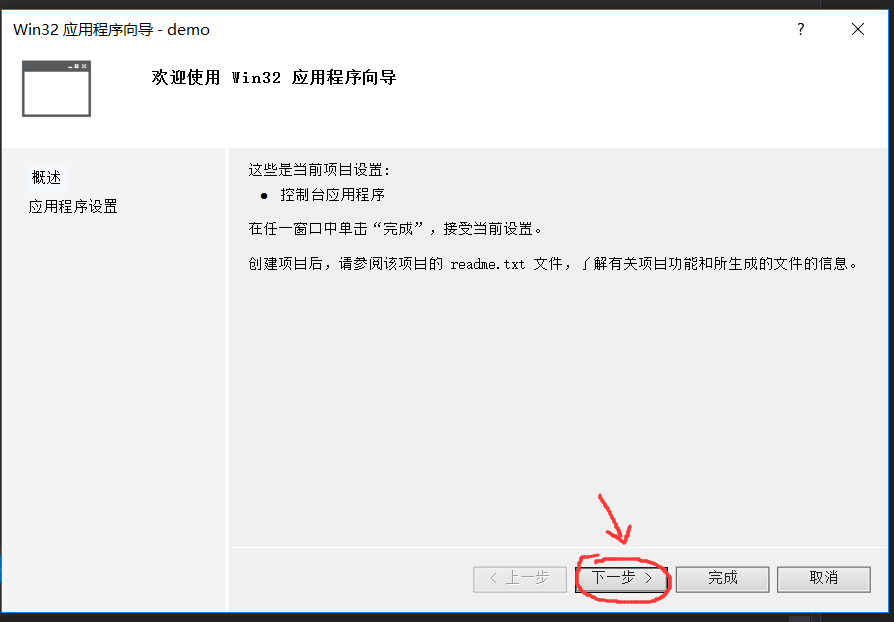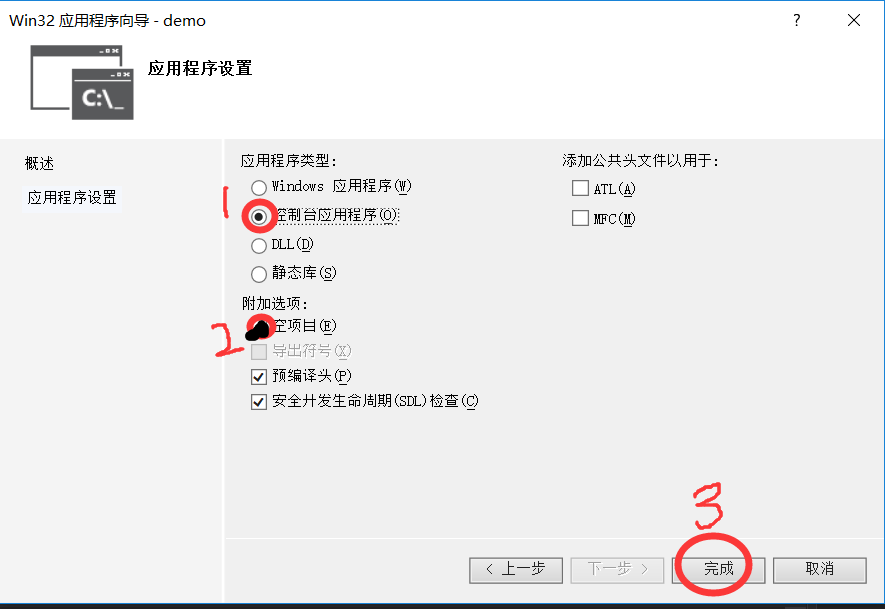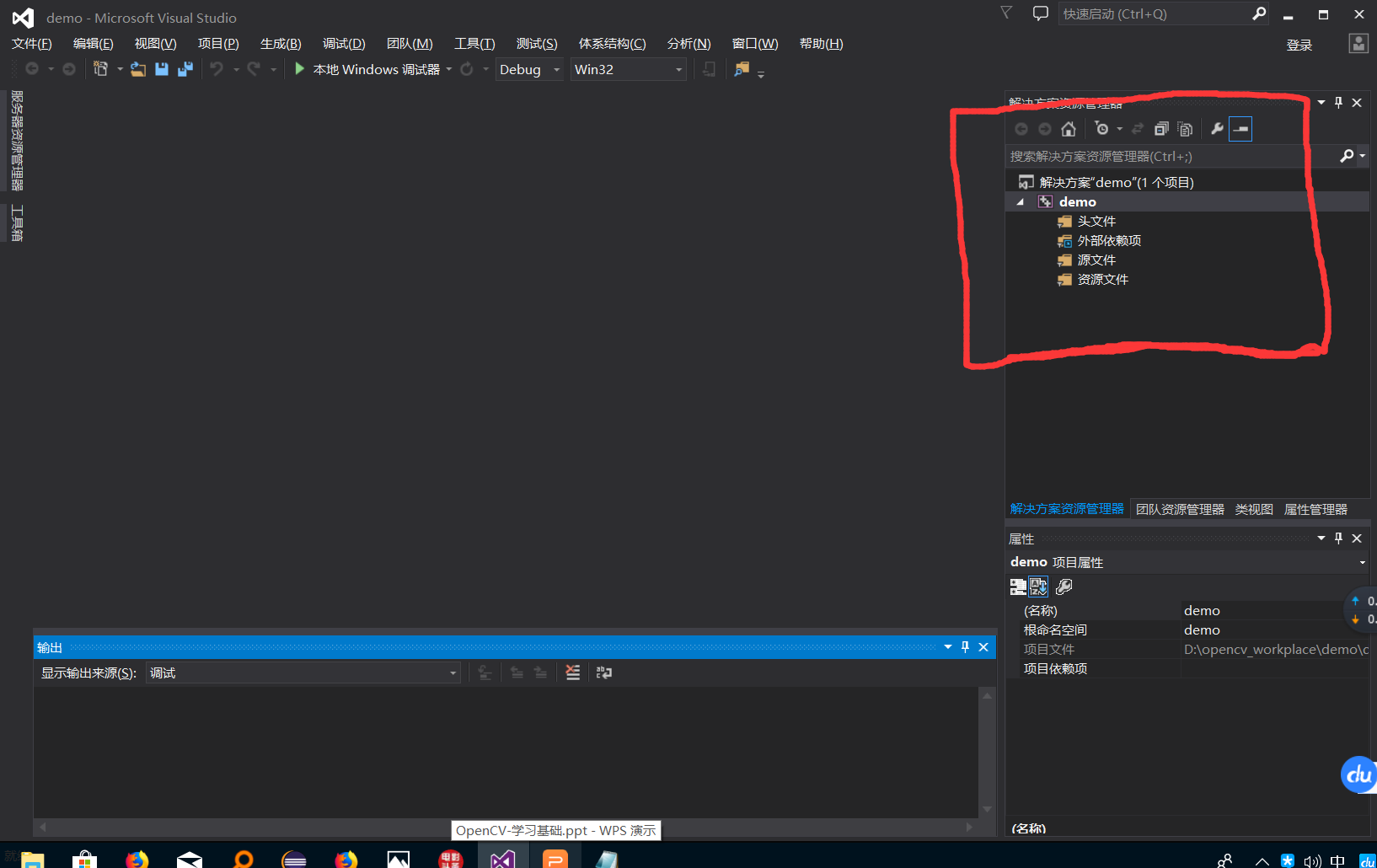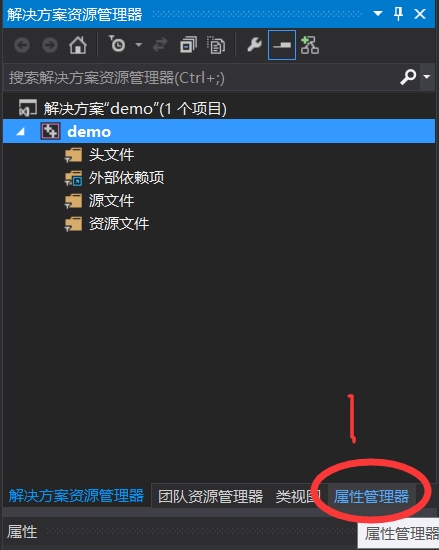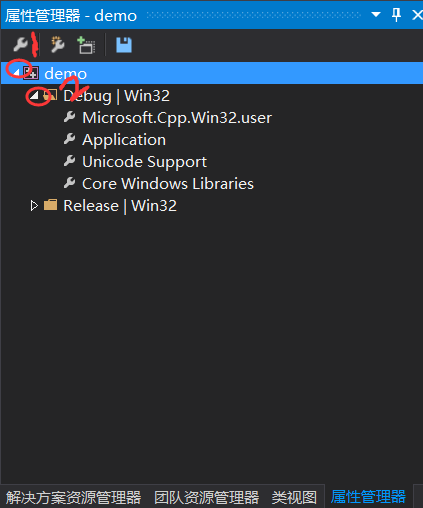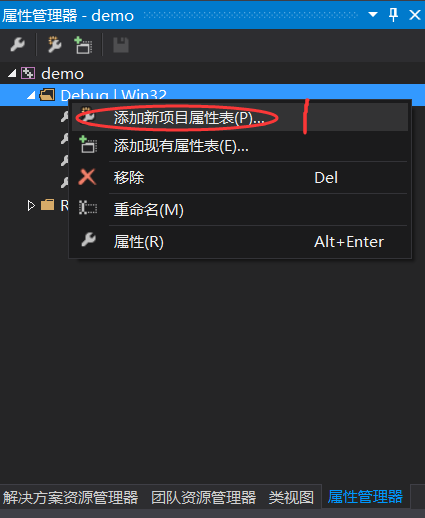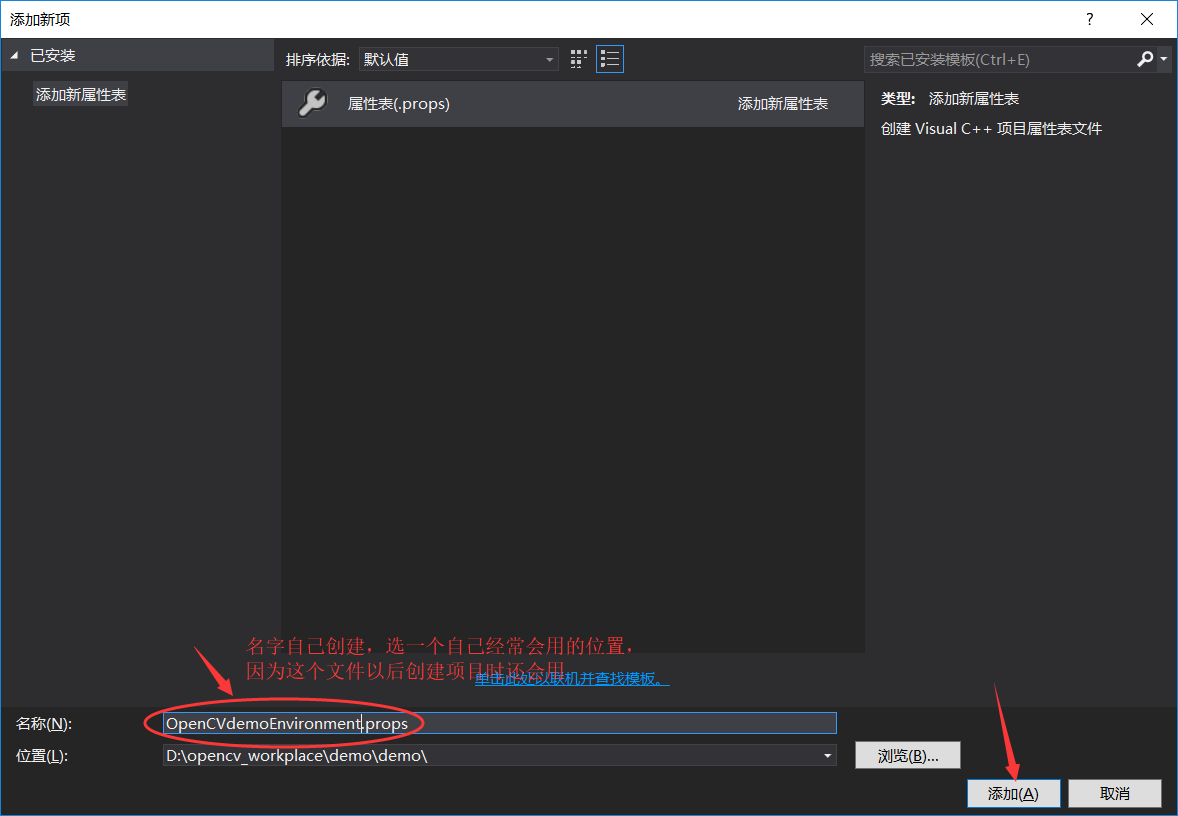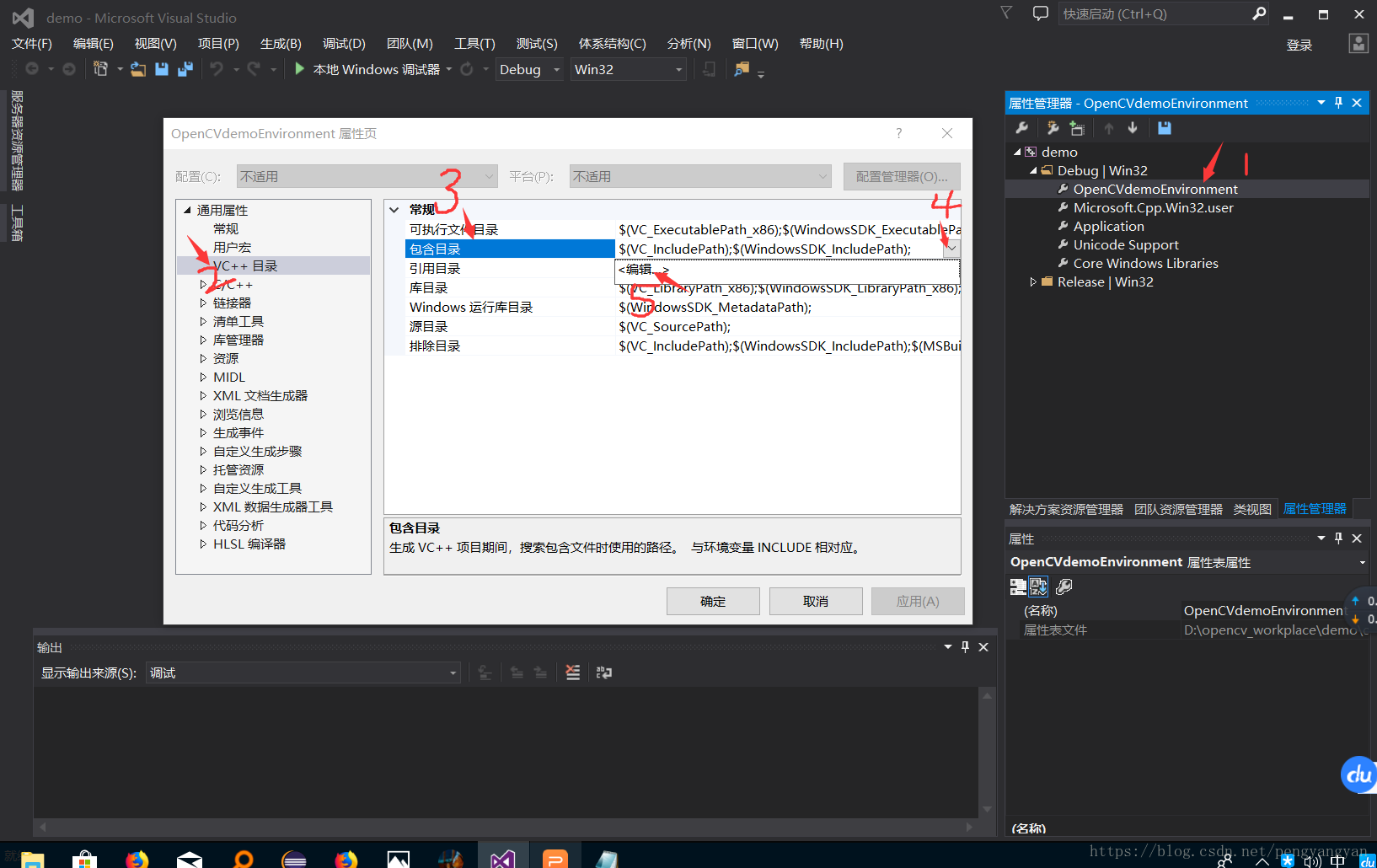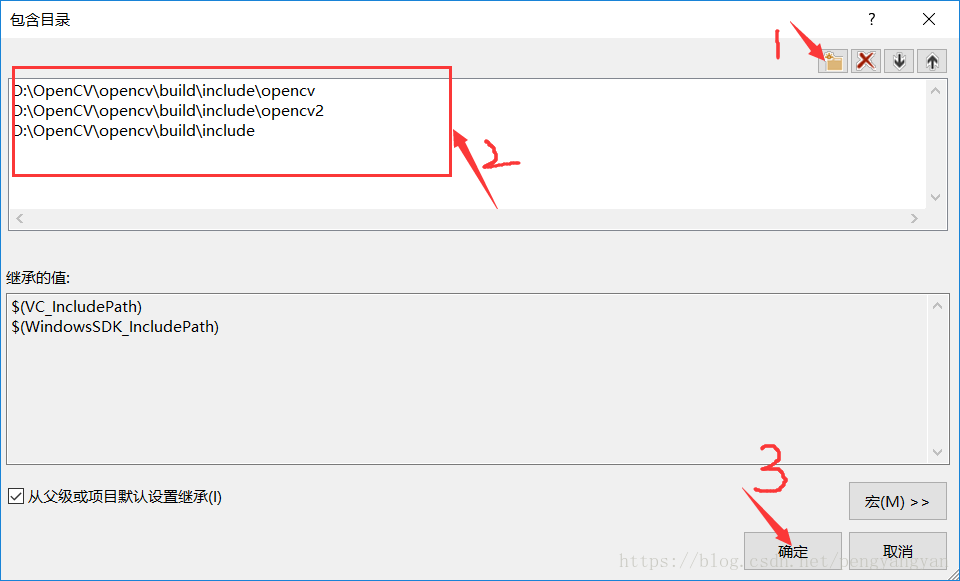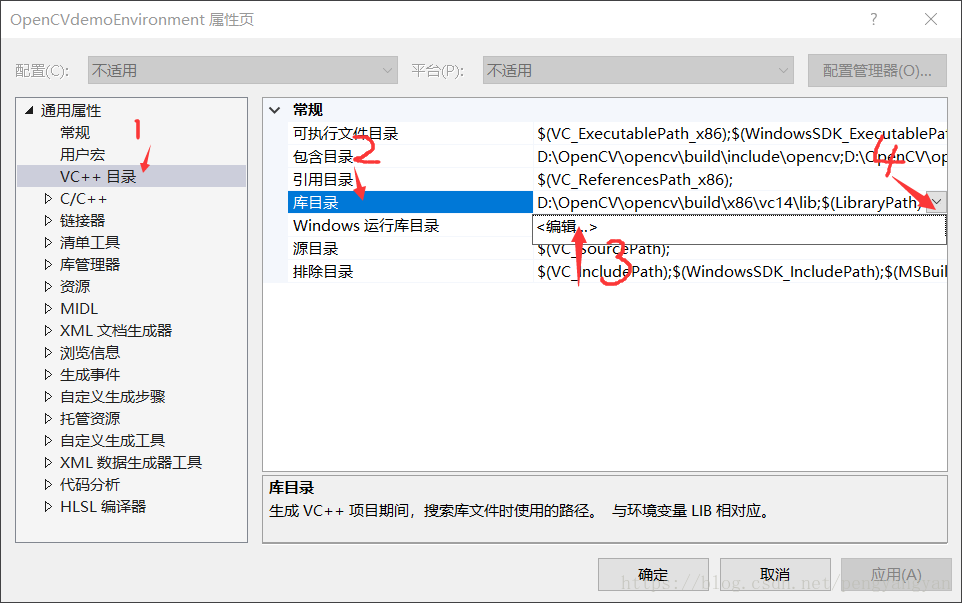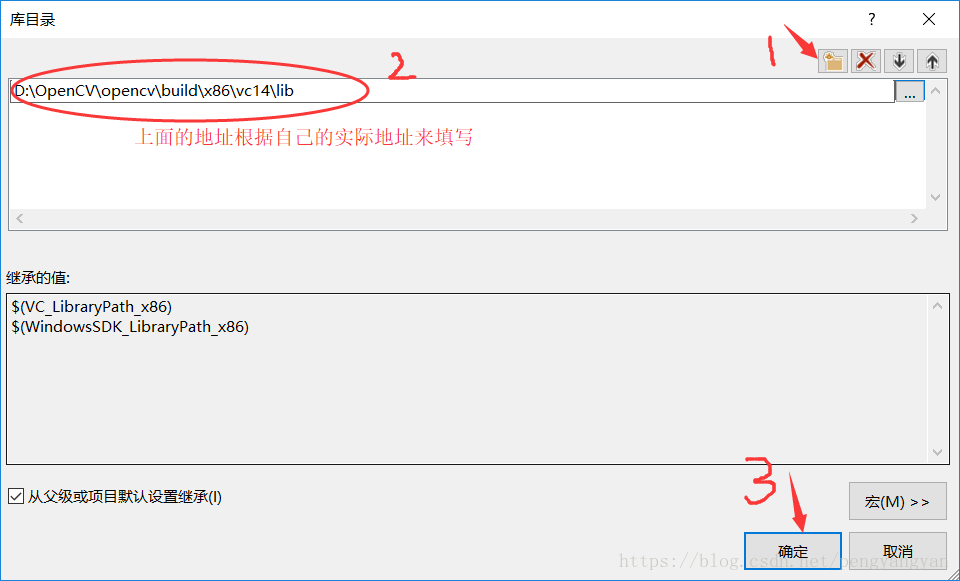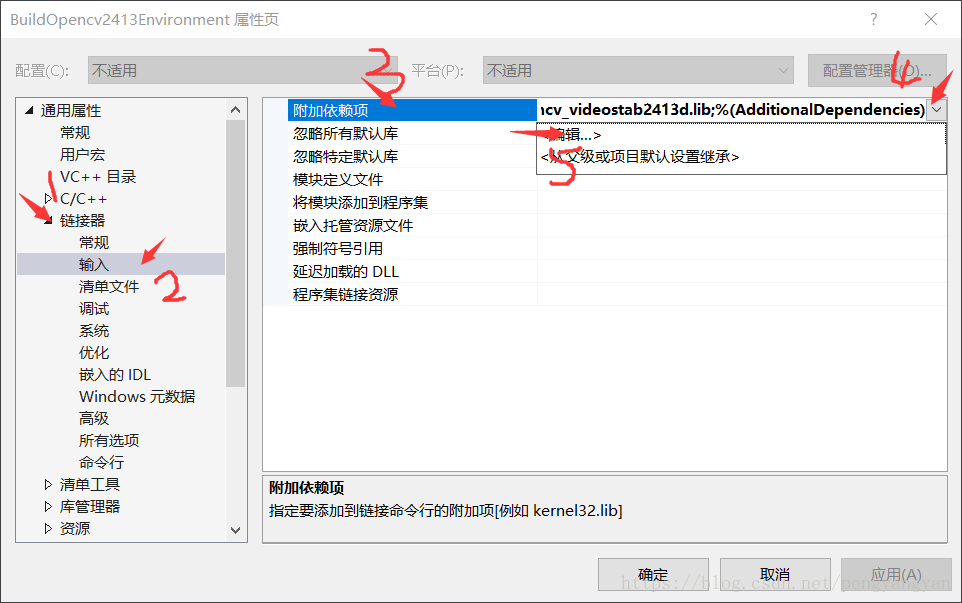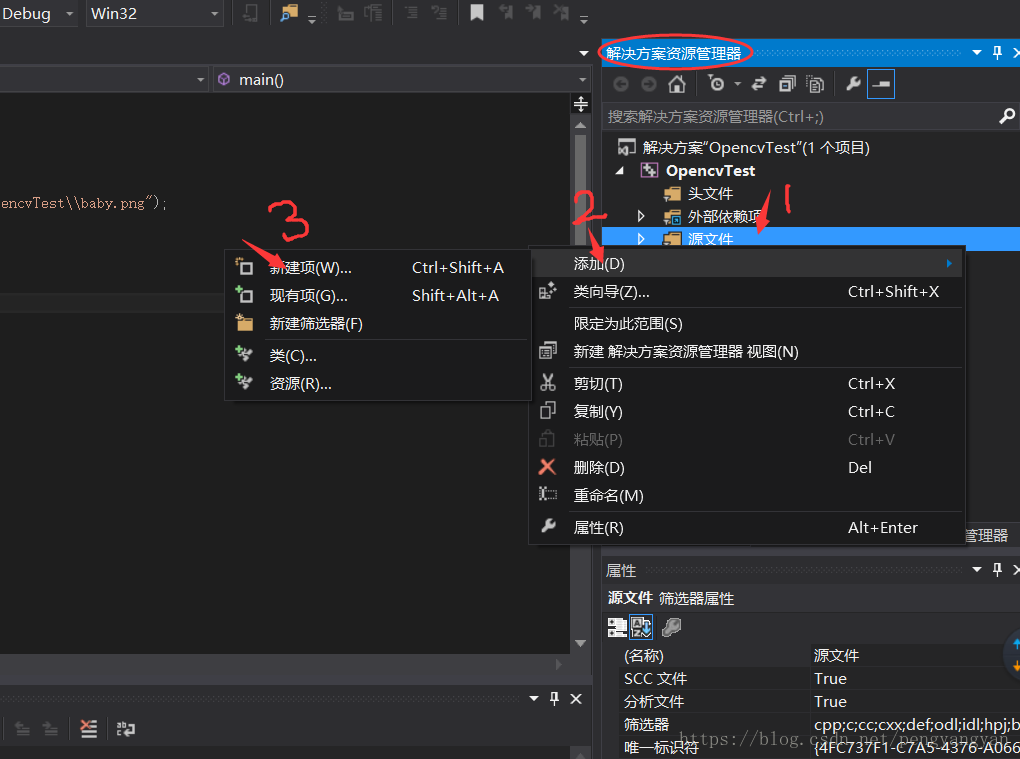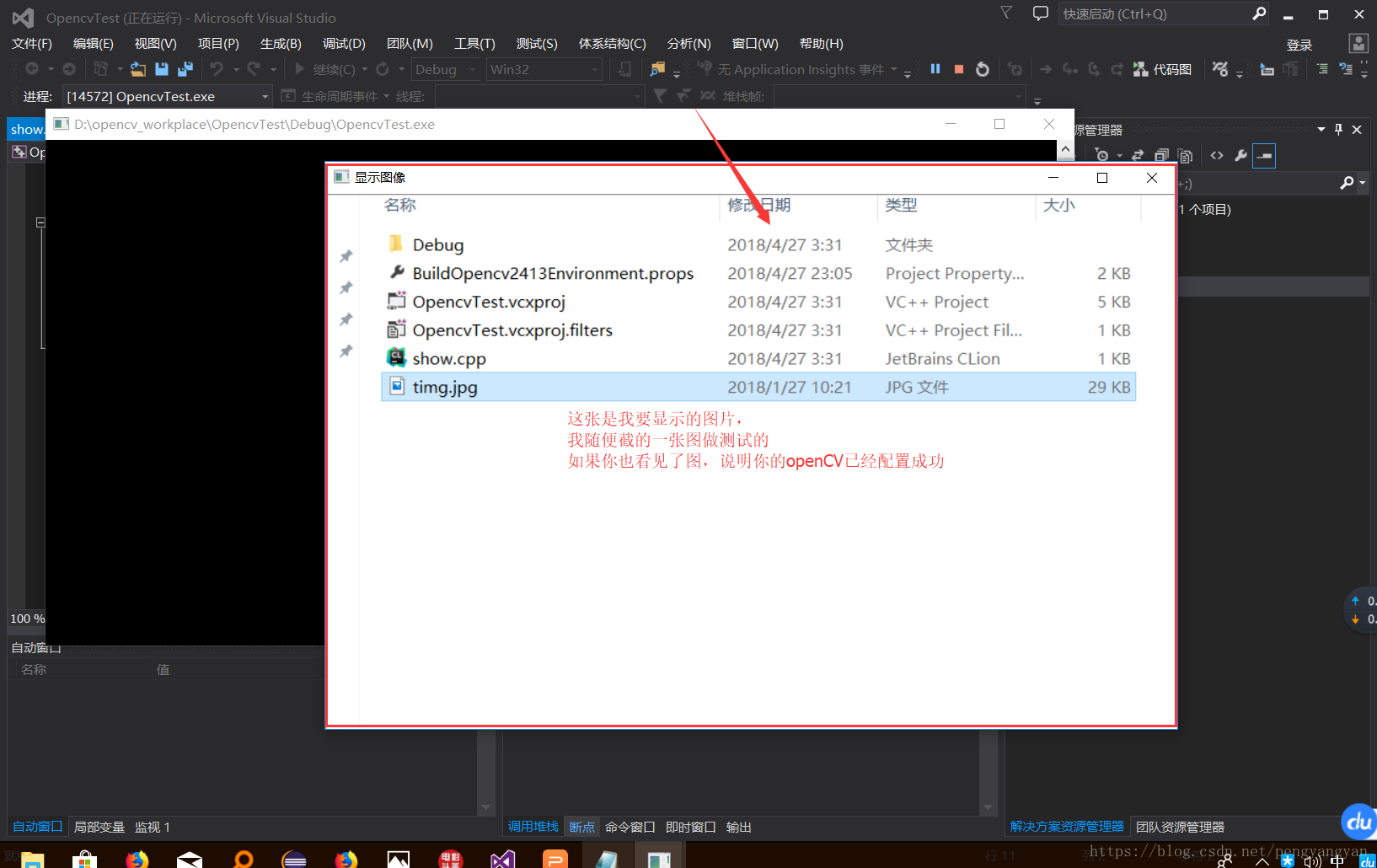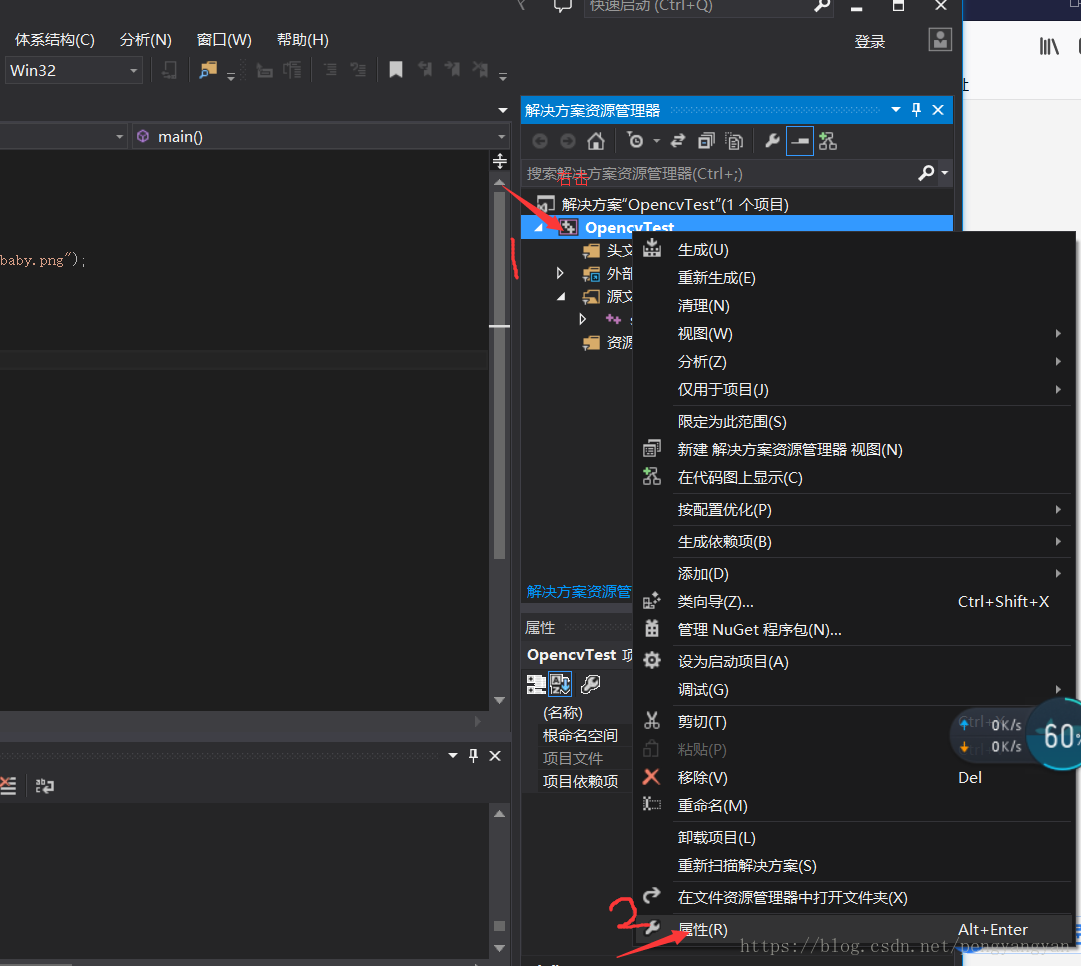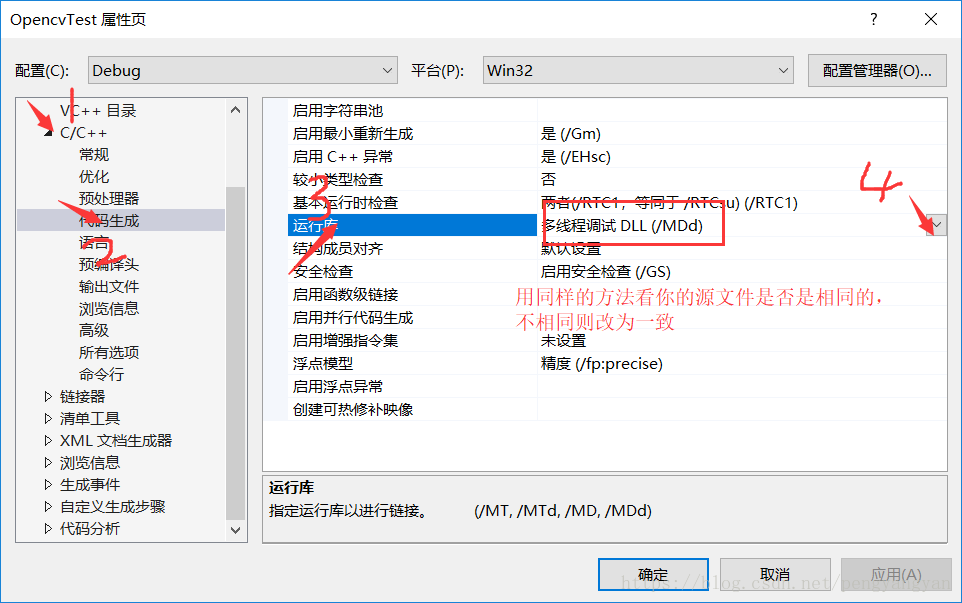版权声明:本文为博主原创文章,未经博主允许不得转载。 https://blog.csdn.net/pengyangyan/article/details/80114760
1.在visual studio上配置opencv的依赖项和运行库.
1.打开Vs,文件->新建->项目
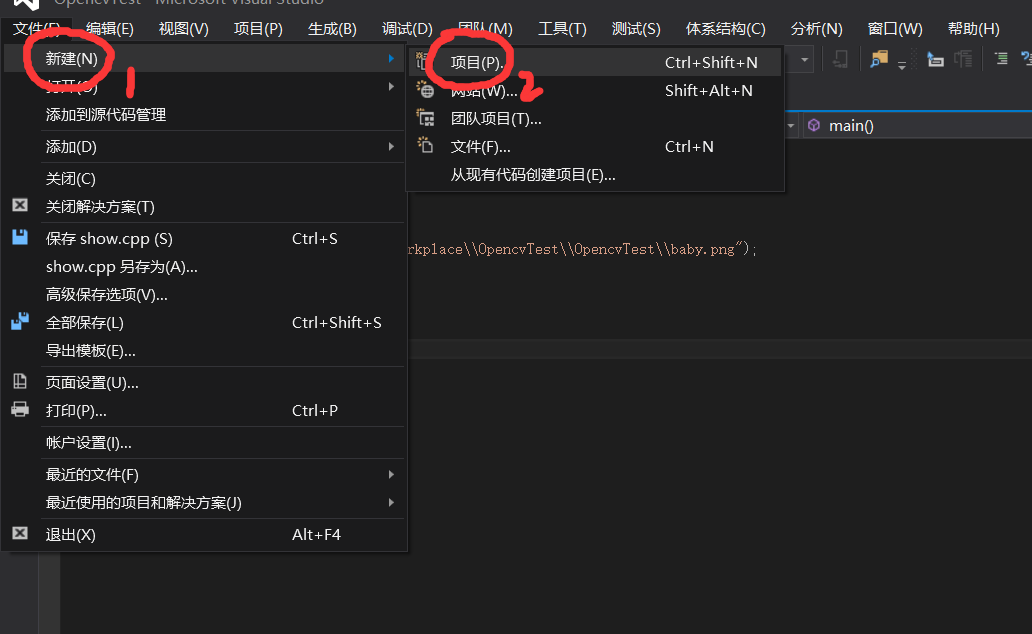
2. visual c++ -> Win32控制台应用程序->确定 (划线的内容可以根据自己习惯更改)
3.直接下一步
4.选中空项目这个选项,然后点击“完成”
5.此时已经成功创建了一个空项目
2.现在开始让项目与opencv配置到一起
1.点击“属性管理器”
.
2.依次展开选项
3.在Debug处鼠标右键,然后添加项目属性表
4.创建属性表
提供我自己填的依赖项
opencv_ml2413d.lib
opencv_calib3d2413d.lib
opencv_contrib2413d.lib
opencv_core2413d.lib
opencv_features2d2413d.lib
opencv_flann2413d.lib
opencv_gpu2413d.lib
opencv_highgui2413d.lib
opencv_imgproc2413d.lib
opencv_legacy2413d.lib
opencv_objdetect2413d.lib
opencv_ts2413d.lib
opencv_video2413d.lib
opencv_nonfree2413d.lib
opencv_ocl2413d.lib
opencv_photo2413d.lib
opencv_stitching2413d.lib
opencv_superres2413d.lib
opencv_videostab2413d.lib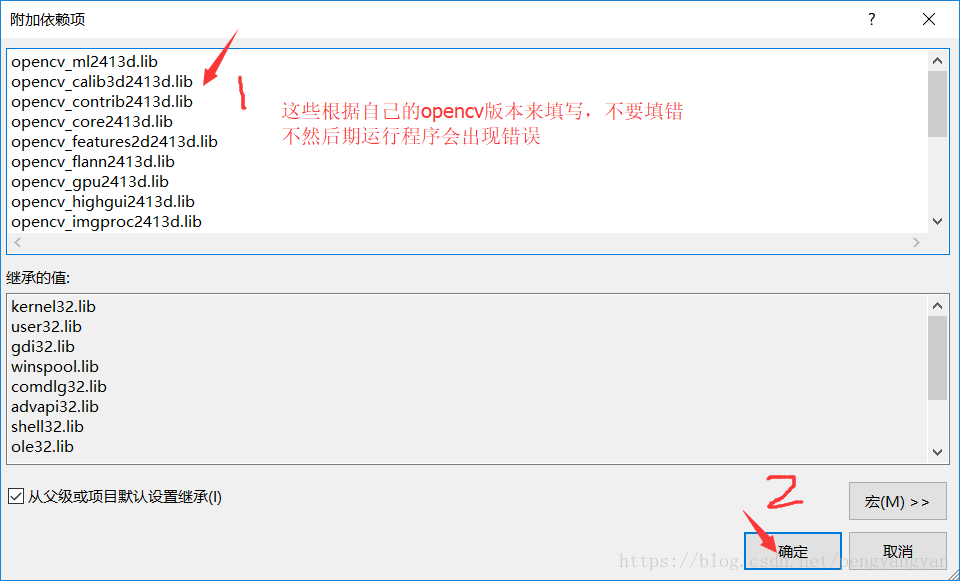
3.现在已经完全配置好openCV了,下一次创建项目时,只需要导入最开始让报存的.props文件就可以了。下面教怎么导入。
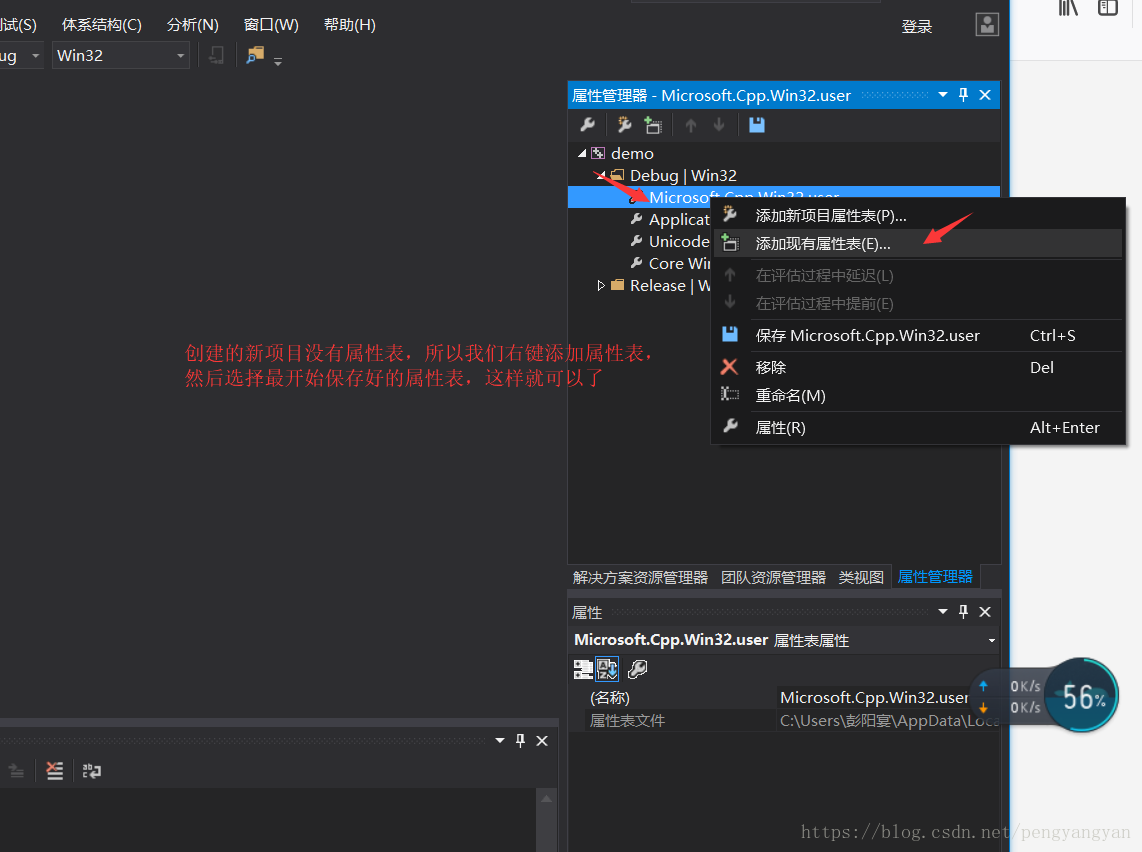
4.创建一个程序检查是否配置成功。

#include <opencv2/opencv.hpp>
using namespace cv;
int main()
{
Mat srcImage = imread("D:\\opencv_workplace\\OpencvTest\\OpencvTest\\baby.png");
namedWindow("显示图像");
imshow("显示图像", srcImage);
waitKey(0);
return 0;
}
注意:
在运行时可能会出现错误,请确认你的程序配置到如下图这样。
这个如果确认后再运行,如果提示缺少.dll文件,则自行百度下载,放到C://window//syswow64文件下。
其他错,请留言。或者百度解决。